2023-07-08 254

google谷歌浏览器下载v86.0.4240.11
google谷歌浏览器v86.0.4240.11是官方最新推出的版本,所有的最新的功能都能够拥有,同时也具有简洁轻便的特点,不会给电脑带来太大的负担,而且在网上应用店中还有着丰富的扩展可以安装使用,大大扩展了浏览器的功能,满足不同用户的需要,有需要的用户快来下载体验吧。
具体步骤如下:
1、使用chrome浏览器打开视频网页;
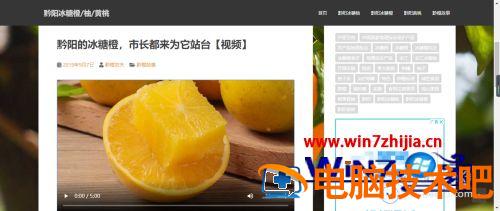
2、打开网页后,在网页任意位置,点击鼠标右键,点击”检查“;

3、此时在浏览器右侧弹出一个代码窗口。
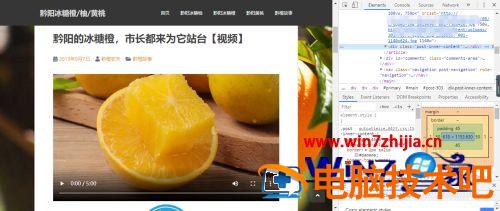
4、此时,再点击视频所在位置的右键,选择”检查“,会自动定位到代码位置。
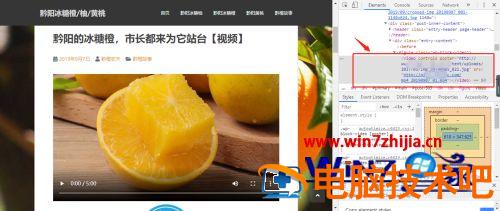
5、定位到代码位置,点击右键,选择Edit as Html,出现代码编辑窗口,再复制视频地址信息。
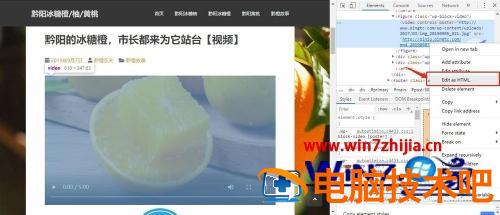
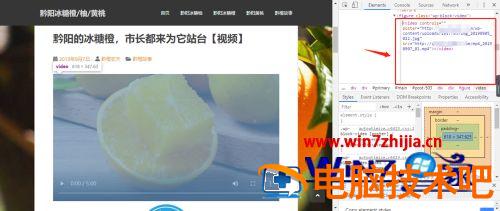
6、此时在代码中,你如果看到了有视频文件后缀的链接,如mp4等格式,这个地址就是视频地址。
复制此视频链接地址,打开下载工具,自动新建下载任务,点击”立即下载“即可。
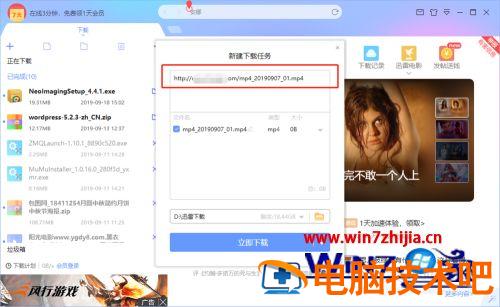
上述给大家讲解的就是谷歌浏览器怎么下载视频的详细步骤,有需要的用户们可以采取上面的方法步骤来进行下载就可以了。
原文链接:https://000nw.com/5489.html
=========================================
https://000nw.com/ 为 “电脑技术吧” 唯一官方服务平台,请勿相信其他任何渠道。
系统教程 2023-07-23
电脑技术 2023-07-23
应用技巧 2023-07-23
系统教程 2023-07-23
系统教程 2023-07-23
软件办公 2023-07-11
软件办公 2023-07-11
软件办公 2023-07-12
软件办公 2023-07-12
软件办公 2023-07-12
扫码二维码
获取最新动态
